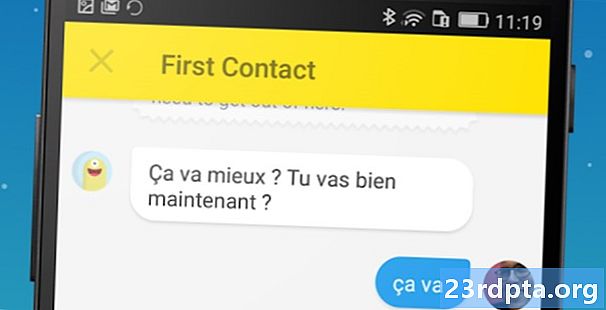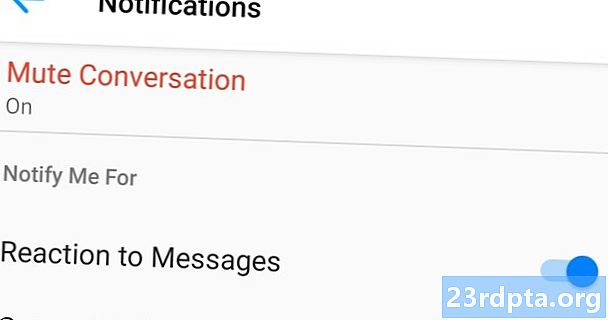
Contenu
- Conversations muettes
- Changer les couleurs de la conversation
- Activer le mode sombre
- Vous n'avez pas de compte Facebook? Utilisez votre numéro de téléphone!
- Utilisez Messenger.com pour discuter avec n'importe quel navigateur
- Envoyer des s audio
- Utiliser des codes de balayage pour ajouter des contacts
- Utilisez Facebook Messenger comme application SMS
- Jouer à des jeux
- Envoyez votre position
- Faire des appels vocaux et vidéo
- Réagir à s
- Répondre à un particulier
- Supprimer s
- Créer un sondage
- Partagez une histoire!
- Les conversations secrètes sont cryptées
- Voir les demandes des étrangers
- Bloquer un contact

Vous n’avez pas besoin de regarder les noms sérieux tout le temps. Facebook Messenger facilite la création de pseudonymes pour vos contacts.
- Ouvrez l'application Facebook Messenger.
- Sélectionnez une conversation.
- Frapper le je icône dans le coin supérieur droit de la conversation.
- Sélectionner Surnoms.
- Sélectionnez le contact auquel vous souhaitez attribuer un pseudo.
- Tapez le surnom.
- Sélectionner Ensemble.
Conversations muettes

Même si vous aimez vos amis et votre famille, ils peuvent être trop bavards. Je le fais lorsque je dois me concentrer sur quelque chose ou que je ne peux pas regarder s toutes les quelques secondes.
- Ouvrez l'application Facebook Messenger.
- Sélectionnez une conversation.
- Frapper le je icône dans le coin supérieur droit de la conversation.
- Sélectionner Les notifications.
- Sélectionner Conversation muette.
- Sélectionnez pendant combien de temps vous souhaitez mettre la conversation en sourdine.
Changer les couleurs de la conversation

Le codage couleur de votre conversation peut faciliter l’identification des contacts et donner à chaque discussion une touche personnelle.
- Ouvrez l'application Facebook Messenger.
- Sélectionnez une conversation.
- Frapper le je icône dans le coin supérieur droit de la conversation.
- Sélectionner Couleur.
- Choisissez une couleur ou un emoji pour la conversation.
Activer le mode sombre

En mode sombre, Facebook Messenger aura non seulement l'air plus cool, mais si vous possédez un téléphone doté d'un écran AMOLED, vous pourrez également économiser la batterie. C’est aussi plus facile pour les yeux quand on discute dans le noir.
- Ouvrez l'application Facebook Messenger.
- Appuyez sur la photo de votre profil dans le coin supérieur gauche.
- Basculer le mode sombre sur.
Vous n'avez pas de compte Facebook? Utilisez votre numéro de téléphone!
Vous n'avez pas besoin d'un compte Facebook pour utiliser Facebook Messenger. Installez l'application et inscrivez-vous avec votre numéro de téléphone.
Utilisez Messenger.com pour discuter avec n'importe quel navigateur

Que vous soyez au travail, en réunion ou préférez simplement utiliser votre ordinateur pour discuter, Messenger.com est un excellent substitut aux applications officielles ou à la page Facebook. Rendez-vous simplement sur Messenger.com pour suivre vos convos.
Envoyer des s audio

Les fichiers audio sont disponibles pour les moments où la frappe longue est trop ennuyeuse.
- Ouvrez l'application Facebook Messenger.
- Sélectionnez une conversation.
- Trouvez le microphone à côté de la zone de texte.
- Appuyez et maintenez l'icône du microphone tout en parlant. Lâchez quand vous avez fini.
Utiliser des codes de balayage pour ajouter des contacts

L'ajout d'un contact est facilité par l'utilisation de codes de numérisation.
- Ouvrez l'application Facebook Messenger.
- Appuyez sur la photo de votre profil dans le coin supérieur gauche.
- Appuyez sur la photo de votre profil, qui devrait être entourée d'un code extra-terrestre.
- Votre code d'analyse apparaîtra.
- Sélectionnez le Code d'analyse onglet pour utiliser l'appareil photo de votre téléphone afin de scanner le code d'une autre personne.
Utilisez Facebook Messenger comme application SMS

Vous êtes nombreux à utiliser déjà Facebook Messenger pour la plupart de vos besoins en matière de messagerie. Utilisez-le aussi bien pour les SMS. Cette fonctionnalité ne fonctionne que sur Android, mais ce n’est pas un problème pour la plupart des gens qui lisent ce site.
- Ouvrez l'application Facebook Messenger.
- Appuyez sur la photo de votre profil dans le coin supérieur gauche.
- Sélectionner SMS.
- Activer la fonctionnalité.
- Vous serez invité à vérifier votre décision. presse Oui.
Jouer à des jeux

Parler n'est qu'un moyen de vous amuser avec vos contacts. Si vous voulez faire passer votre interaction au niveau supérieur, Facebook Messenger a une pléthore de jeux à votre disposition.
- Ouvrez l'application Facebook Messenger.
- Sélectionnez une conversation.
- Appuyez sur le bouton de menu à quatre points au bas de l'écran.
- Sélectionner Jeux.
- Regardez à travers tous les jeux disponibles. Lorsque vous en avez choisi un, appuyez simplement sur Jouer à côté de cela.
Envoyez votre position

Envoyer votre position à un ami est beaucoup plus facile que d'essayer d'expliquer où vous vous trouvez.
- Ouvrez l'application Facebook Messenger.
- Sélectionnez une conversation.
- Appuyez sur le bouton de menu à quatre points au bas de l'écran.
- Sélectionner Emplacement.
- Vous pouvez partager votre localisation en direct pendant 60 minutes en appuyant sur le gros bouton en bas.
- Si vous souhaitez localiser un emplacement spécifique, appuyez sur le bouton d’emplacement rouge situé dans le coin inférieur droit.
- Sélectionnez votre emplacement de préférence et sélectionnez Envoyer une broche.
Faire des appels vocaux et vidéo

Cela peut sembler une fonctionnalité de base, mais j’ai rencontré beaucoup de personnes qui ne savaient pas que cela existait. Pour lancer un appel vocal ou vidéo, suivez les étapes suivantes.
- Ouvrez l'application Facebook Messenger.
- Sélectionnez une conversation.
- Dans le coin supérieur droit, vous verrez des icônes de téléphone et de caméra vidéo.
- L'icône du téléphone sert à passer des appels audio. L'icône de la caméra vidéo permet d'effectuer des appels vidéo.
- Ces options sont également disponibles si vous appuyez sur le bouton je menu.
Réagir à s
Vous n'avez pas besoin de taper un tout pour que vos amis sachent ce que vous pensez de quelque chose qu'ils ont écrit.
- Ouvrez l'application Facebook Messenger.
- Sélectionnez une conversation.
- Trouvez ce que vous voulez réagir.
- Appuyez et maintenez sur le. Une série de réactions au choix apparaîtra.
Répondre à un particulier

Les conversations peuvent chauffer et couvrir plusieurs sujets très rapidement. Parfois, vous répondez trop tard aux questions ou répondez à plusieurs questions simultanément. Évitez la confusion en faisant savoir aux gens à qui vous répondez.
- Ouvrez l'application Facebook Messenger.
- Sélectionnez une conversation.
- Trouvez le que vous voulez répondre.
- Appuyez et maintenez sur le. Une série de réactions au choix apparaîtra. Appuyez sur la flèche à l'extrême droite.
- Envoyez votre réponse.
Supprimer s
J’en ai envoyé beaucoup, je ne devrais pas en avoir. Heureusement, Facebook Messenger vous permet maintenant de les supprimer.
- Ouvrez l'application Facebook Messenger.
- Sélectionnez une conversation.
- Trouvez le que vous voulez supprimer.
- Appuyez et maintenez sur le.
- le Retirer L’option apparaîtra dans le coin inférieur droit. Sélectionnez le.
- Vous pouvez sélectionner Supprimer pour vous. Ceci effacera le seul de votre côté de la conversation.
- UNE Supprimer pour tout le monde L’option apparaîtra si l’autre personne n’a pas encore lu le message.
Créer un sondage

Essayer de prendre une décision dans une discussion de groupe peut devenir un argument sans fin. La façon la plus simple de le gérer consiste à voter, et Facebook Messenger le facilite avec les sondages.
- Ouvrez l'application Facebook Messenger.
- Sélectionnez une conversation de groupe.
- Appuyez sur le bouton de menu à quatre points au bas de l'écran.
- Sélectionner Les sondages.
- Remplissez votre question et les réponses possibles.
- Frappé Créer un sondage.
- Les sondages sont également disponibles en Histoires, avec le Des autocollants section.
Partagez une histoire!

Les histoires font fureur de nos jours, et Facebook Messenger les a aussi. Pour ceux qui sont derrière le temps, une histoire est à peu près un aperçu de vos aventures quotidiennes. Vous pouvez enregistrer une image ou une vidéo (jusqu'à 20 secondes) et la partager avec vos amis et vos fans. Ceux-ci peuvent être ornés d'autocollants, de dessins, de dactylographie et d'effets spéciaux. De plus, vous pouvez sélectionner qui peut le voir.
- Ouvrez l'application Facebook Messenger.
- Trouvez le Ton histoire section juste sous la barre de recherche.
- Frapper le + signe à gauche.
- Sélectionnez une image, prenez-en une à l'aide de l'appareil photo ou tapez du texte.
- Utilisez des dessins, des lettres, des autocollants et d’autres fonctionnalités pour orner votre histoire.
- Envoyez-le en appuyant sur le bouton dans le coin inférieur droit.
- Vous pouvez également utiliser l'icône de l'appareil photo dans le coin supérieur droit de la page d'accueil de Facebook Messenger.
Les conversations secrètes sont cryptées

Les conversations sensibles nécessitent davantage de discussions privées. Facebook Messenger ne veut pas que vous partiez, il a donc fourni Conversations secrètes. Ceux-ci sont cryptés. Vous pouvez même définir une minuterie sur s pour qu’ils se détruisent automatiquement après une période spécifiée.
Comme toujours, la vie privée s'accompagne de sacrifices. Entrer en mode de conversation secrète désactivera la plupart des fonctionnalités amusantes de Messenger, notamment la prise en charge GIF, les paiements, les groupes, les appels vocaux et les appels vidéo.
- Ouvrez l'application Facebook Messenger.
- Sélectionnez une conversation.
- Appuyez sur le je icône dans le coin en haut à droite.
- Sélectionner Aller à la conversation secrète.
Voir les demandes des étrangers
Lorsque vous n’ajoutez aucun contact, les discussions sont envoyées aux demandes. Je préfère ne pas traiter avec des inconnus sur Facebook, mais il arrive que des personnes de mon entourage soient renvoyées dans mes requêtes. C’est bien de vérifier de temps en temps.
- Ouvrez l'application Facebook Messenger.
- Appuyez sur le Gens option au bas de l'écran.
- Sélectionnez l'icône avec la personne et le + signe dans le coin en haut à droite.
- Sélectionner Demandes.
- Tout ce qui vient d’étrangers devrait apparaître ici.
Bloquer un contact

Qu'il s'agisse de harceleurs, d'ennemis, de criminels ou simplement de personnes que vous n'aimez pas, vous pouvez les bloquer facilement.
- Ouvrez l'application Facebook Messenger.
- Sélectionnez une conversation.
- Appuyez sur le je icône dans le coin en haut à droite.
- Sélectionner Bloc.
- Vous pouvez maintenant choisir si vous souhaitez bloquer cette personne sur Messenger et / ou sur Facebook.
Il est maintenant temps d’aller frapper vos amis et de les surprendre avec une partie de ce que nous vous avons montré.